文章目录
Docker及摘取镜像
一、什么是Docker
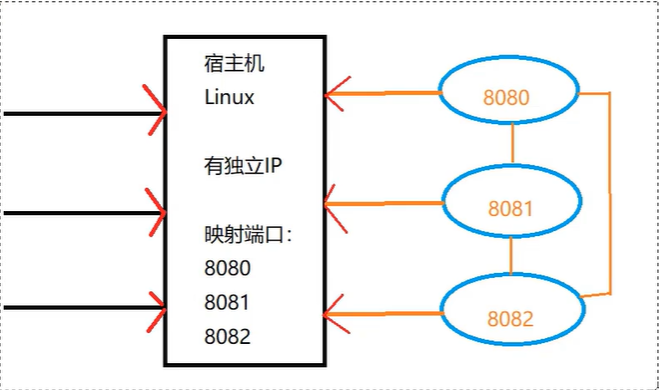
1.虚拟环境
目前Docker只能运行在Linux上
(1)完整模拟硬件的虚拟环境:VMware,Hyper-V,Virtual-Box,VMServer等
(2)不模拟硬件,只把虚拟环境当成一个应用程序(进程)来对待:Docker,非常轻量级的虚拟环境
(3)在VMware中安装一个Linux,标配10G+,最小化安装将近2G。在Docker中安装一个最小化CentOS或Ubuntu,大概只需要200M
2.Docker的特征与虚拟机的异同:
(1)安装虚拟机软件,如:VMware,在此虚拟机软件上安装操作系统(下载),把操作系统的虚拟文件备份,随时复制并启动该操作系统。
(2)在Linux上安装Docker软件,从镜像仓库拉取(Pull)操作系统或应用环境,基于该镜像文件创建一个容器(运行环境),备份容器以供下次使用(直接export容器,将容器提交(Commit)为本地镜像)。
(3)虚拟机环境直接完全模拟一套全新的硬件环境,在Docker环境下不虚拟硬件,直接使用宿主机资源(Docker默认不限制CPU,内存资源),也可以直接指定分配某个容器的CPU或内存资源。
(4)虚拟机可以直接与宿主机或局域网连接,分配IP地址(Brige,NAT),Docker容器无法获取IP地址(跟随于宿主机的IP地址)。
比如两台Docker都装有Tomcat,要想启动是不能全都映射8080端口的,因为一个宿主Linux及其只能开放一个端口供一个服务使用
(5)镜像相当于是容器的模版,通过镜像创建容器,容器修改后也可提交为镜像,删除容器并不会删除镜像,删除镜像则无法创建容器。
Docker与Docker之间可以互相通信,该过程依赖于宿主机网关。Docker与宿主机之间可以互相通信,外部设备无法直接访问Docker,必须把端口映射给宿主机,因此Docker的端口必须保持在宿主机上的唯一性。
3.容器使用注意事项:
- 尽量让一个容器做一件事情,或启动一个服务
- 尽量使用挂载的方式将数据文件挂载到容器中,容器里面尽量不要保存数据。
- 尽量让容器按照Docker化的要求来使用容器,而不是安装一个虚拟机
- 尽量不适用交互模式来直接操作容器,而是在宿主机上执行命令,或者使用Docker File
- 只要能解决问题,搞笑的解决问题,无论怎么样都行
二、安装过程
1.确保Linux内核版本在3.x以上,建议使用CentOS 7.x,64位
2.先安装一些必备工具包:
- 安装网络相关命令:
yum install net-tools -y - 安装使用工具:
yum install -y yum-utils device-mapper-persistent-data lvm2
3.配置yum下载源
- 添加yum镜像:
yum-config-manager --add-repo http://mirrors.aliyun.com/docker-ce/linux/centos/docker-ce.repo

- 更新yum缓存:
yum makecache fast
这个源是为了用来装docker的
4.安装Docker社区版:
- 安装 docker-ce :
yum -y install docker-ce
5.关于Docker服务启停
systemctl start/stop/restart/status docker
开启之后可是使用 docker info 查看一下信息
6.配置Docker国内镜像
vi /etc/docker/daemon.json
或
vi /etc/docker/daemon.conf
{
"registry-mirrors": [
"https://registry.docker-cn.com",
"http://hub-mirror.c.163.com",
"htpps://docker.mirrors.ustc.edu.cn"
]
}
这个源是用来为docker拉取镜像的
保存,重启Docker,查看docker info是否生效
但是在我CentOS上使用该文件名 daemon.json 开启docker服务,他就会报错,根本不行,只能使用 docker.conf ,但是用了这个文件名,服务确实可以自动,但是使用 docker info 命令查看信息,根本没有任何registry的信息,连docker自带的镜像地址都没有。甚至使用 docker images 结果也是空的
几个及其重要的概念:
1.镜像(image):
Docker相关站点事先制作好带有操作系统或应用程序的一个文件包,下载回来后便可以启动Docker运行环境,类似VMware中的一个预先安装好虚拟机的虚拟机文件。自己也可以在自己的私有环境中制作镜像,供别人使用。通常的两个用于下载Docker的知名站点:https://hub.docker.com (速度极慢,不推荐) https://hub.daocloud.io/ (国内镜像,推荐)
docker pull daocloud.io/library/centos:8.2.2004
2.容器(Container):
镜像的具体的可启动的实例:容器要有名称便于唯一区分,如果需要外部访问,则必须映射端口,如果要共享文件夹,还需要做文件映射夹,等等…
docker create -it --name centos8 -h mycentos8 daocloud.io/libirary/centos8.2.2004
docker cintainer ls -a
3.实例
正在运行的容器 :docker ps
交互模式进入 Docker 容器内的命令行 Docker exec -it centos8 /bin/bash
4.宿主机与容器之间交换文件
docker cp 宿主机文件 容器名:文件路径
5.实际操作
我们来拉取一个centos8
docker pull centos:8后面的参数是 镜像:版本号
当然,我们也可以去上述的两个网站中去下载
拉取完成之后我们可以使用
Docker images来查看我们拉取了哪些镜像
创建容器
-it 表示以交互模式创建容器
–name 指定和这个容器的名称,这是容器的名称,在一台宿主机上要确保唯一性
-h 指定该容器的操作系统的主机名(容器的机器名)
- -p 映射端口,
-p 外部端口:内部端口eg:
-p 3307:3306意思是将容器内部的3306端口映射到宿主机的3307端口上,这个时候我们去访问宿主机的3307端口就可以访问到容器中的MySQL了
最后指定容器的版本号:如下图
- 版本号
其版本号由 REPOSITORY+TAG构成
centos:8 或 hello-world:latest
最终指令
docker create -it --name centos8 -h mycentos8 -p 3307:3306 centos:8
当出现这么一串随机值,就说明创建容器成功了
这一串随机值就是该容器的真实编号
- 查看系统内创建的容器
使用指令
docker container ls -a
其内容有 容器编号,镜像…容器名称(就是创建容器时–name指定的名字)
我们来对容器操作,比如开启,停止,等等都可以用容器名称,或者容器编号的前四,五,六位来指定,为此也是要求容器名称是固定的
- 启动容器
docker start centos8
没有报错,说明容器启动成功
- 查看系统内正在启动的容器
docker ps
- 进入容器
docker exec -it centos8 /bin/bash其中docker exec表示执行docker里的一条指令 -it 表示 interact terminal 交互终端,以交互模式进入
/bin/bash 时linux下的壳程序,这个就是docker esec所指定的程序
合起来的意思就是:以交互模式进入centos8的壳程序,将会直接进入centos8的命令行终端
输入命令,进入centos8的命令行终端
此时我们的用户前端名称就变成了创建容器时 -h 指定的参数(主机名)
Docker 命令大全 | 菜鸟教程 (runoob.com)
当我们退出来之后输入 ip addr 就可以看到,系统内多出来一套虚拟网卡
Docker中centos8的问题
21年之后centos8便不再维护镜像源,导致刚装好的centos8容器使用 yum 就会报错
Error: Failed to download metadata for repo 'appstream': Cannot prepare internal mirrorlist: No URLs in mirrorlist
此时我们需要进行一些操作
sed -i 's/mirrorlist/#mirrorlist/g' /etc/yum.repos.d/CentOS-*
sed -i 's|#baseurl=http://mirror.centos.org|baseurl=http://vault.centos.org|g' /etc/yum.repos.d/CentOS-*
yum makecache
分别执行上面三句代码就可以解决yum镜像的问题

















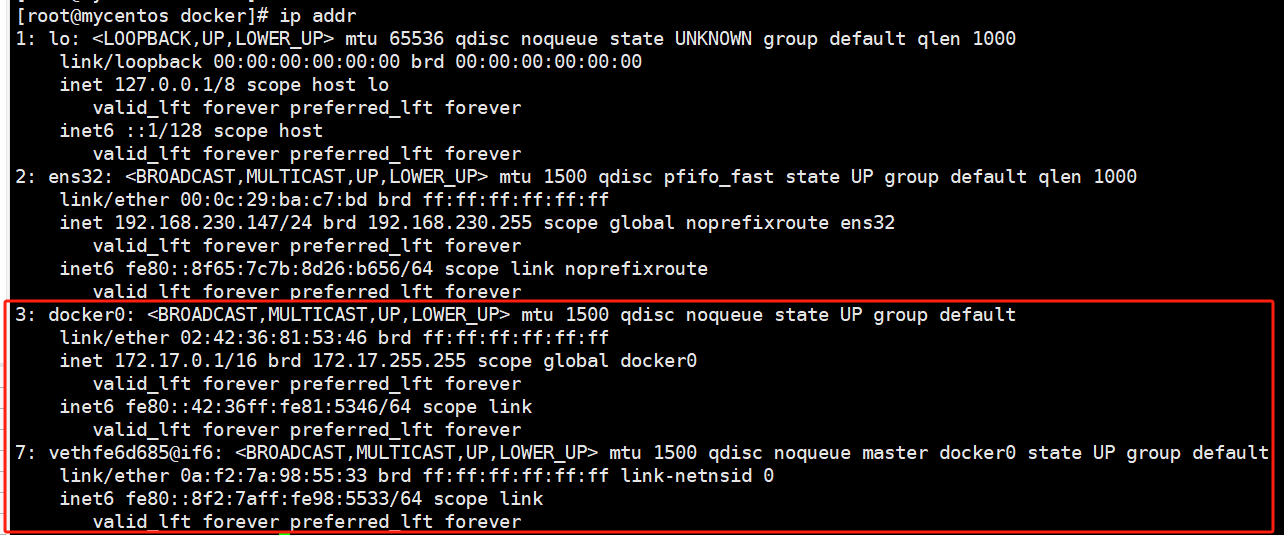














 933
933

 被折叠的 条评论
为什么被折叠?
被折叠的 条评论
为什么被折叠?








